Nachdem Microsoft ungefähr halbjährlich sogenannte Feature-Updates ausrollt, sind einige Themen nicht mehr ganz aktuell, aber ich denke, man kann sich einen guten Überblick verschaffen.
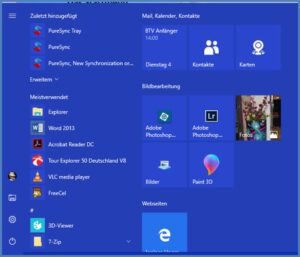 Das Startmenü
Das Startmenü
Auf der linken Seite finden wir ganz oben ein „Hamburger“-Menü, mit dem wir die linke Spalte erweitern können,
den Benutzer,
dann den Dateiexplorer, Einstellungen sowie die Ein/Aus-Schaltfläche.
Rechts daneben alle Programme.
und daneben Kacheln für Apps. Diesen Bereich können Sie individuell sehr einfach anpassen (siehe weiter unten).
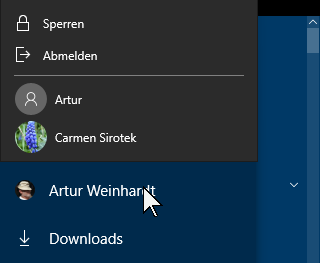
Benutzer
Mit einem Klick auf den Benutzer kommen Sie in die Benutzersteuerung,
Sie können hier Sie den PC sperren, sich abmelden oder sich unter einem anderen Benutzernamen anmelden.
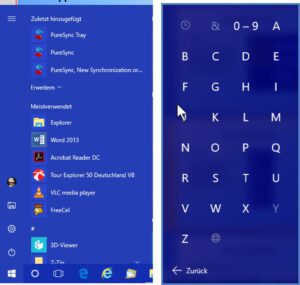
Alle Apps
In der zweiten Spalte werden die installierten Programme angezeigt.
Zunächst werden die zuletzt installierten Programme angezeigt,
dann die Meistverwendeten Apps
und schließlich alle Apps in alphabetischer Reihenfolge.
Hier können Sie schnell navigieren, wenn sie auf einen Buchstaben klicken.
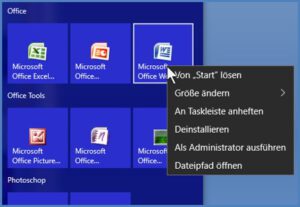
Kacheln organisieren
Die Kacheln im Startmenü lassen sich zu eigenen Gruppen zusammenfassen. Dazu ziehen Sie das Element ganz nach oben/unten oder zwischen zwei bestehende Gruppen. Lassen Sie die Maustaste los, dann wird die Kachel in eine neue Gruppe verschoben, der Sie mit „Gruppe benennen“ einen Namen zuweisen können. Sie können auch ganze Gruppen verschieben.
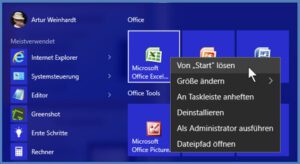
Apps entfernen
Die gewünschte App in der Kacheloberfläche mit der rechten Maustaste anklicken und die Option „vom Start lösen“ verwenden.
(Die Apps werden dadurch nicht deinstalliert, sie sind im Startmenü über „alle Apps“ weiterhin verfügbar.)
Wenn Sie alle Apps entfernen, erhalten Sie ein „schlankes“ Startmenü.
Sie haben hier noch weitere Optionen, z. B. das Programm deinstallieren.
Weitere Einstellungen
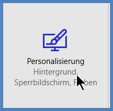
Wählen Sie im Startmenü Einstellungen und dann Personalisierung.
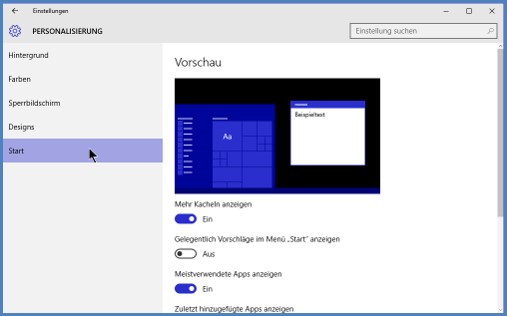
Im Menüpunkt „Start“ haben Sie einige weitere Anpassungsmöglichkeiten.
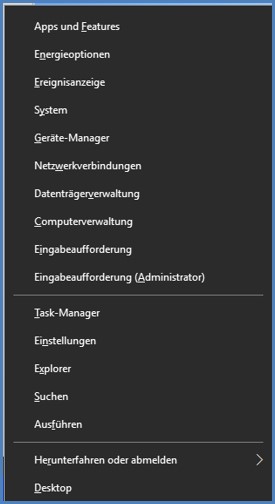
Systemadministration
Die wichtigsten Werkzeuge zur Systemverwaltung finden Sie, wenn Sie mit der rechten Maustaste auf das Startmenü klicken
(alternativ über die Tastatur WIN+X)
Tipps
Um einen Ordner im Startmenü zu erstellen oder zu ändern, muss man den Datei-Explorer öffnen und zu:
Ordner für den Benutzer:
C:\Benutzer\Dein Name\AppData\Roaming\Microsoft\Windows\Start Menu\Programme
Ordner für alle Benutzer:
C:\ProgramData\Microsoft\Windows\Start Jetzt kann man entweder im Datei Explorer selber, oder im Startmenü die Verknüpfungen in den Ordner verschieben / kopieren. Es muss immer mindestens eine Verknüpfung in den Ordner liegen.
Unterordner sind nicht möglich.
Menu\Programme.
© Artur Weinhardt